「提示没有权限」Win10粘贴文件到C盘提示没有权限怎么办?解决方法是什么?
【「提示没有权限」Win10粘贴文件到C盘提示没有权限怎么办?解决方法是什么?】不知道大家有没有遇到过在Win10系统中 , 粘贴文件到c盘提示没有权限的错误 , 遇到复制文件到C盘时出现提示:你需要提供管理员权限才能复制到此文件夹怎么办?下面小编教下大家win10往c盘粘贴文件需要权限的解决方法 。
1、按Win+R键 , 输入gpedit.msc , 点击确定 。
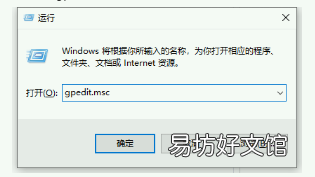
文章插图
2、打开计算机配置-windows设置-安全设置-本地策略-安全选项 。右边的窗口找到用户账户控制:以管理员批准模式运行所有管理员 , 右击-属(或双击它) , 选择已禁用 。
3、再重新往C盘预定位置复制文件夹或文件 , 系统仍然会弹框提示你需要提供管理员权限才能复制到此文件夹 , 你直接点击继续 , 就能复制了 。假如不行 , 重启电脑试试 。
出现提示需要管理员权限才能移动文件夹 , 请确认adminstrators、users、system三个用户组拥有权限读写 , 如果没有 , 添加权限即可 。
以上便是win10往c盘粘贴文件需要权限的解决方法 , 希望能帮到大家 。
推荐阅读
- 「删除数据」Win10还原系统会删除数据吗?重置电脑和重装系统有何区别?
- 快来看看吧! 「CMD命令功能介绍」Win10十个常用的CMD命令功能介绍
- 「删除管理员账号」Win10怎么删除多余的管理员账号?可以修改密码吗?
- 欲切入新能源赛道 「绿能慧充」江泉实业拟收购绿能慧充全部股权
- 「拔出毒刺」被蜜蜂蛰了怎么消肿止痒?被蜜蜂蛰了如何处理?
- 「简单吃法」蜂蜡能吃吗?蜂蜡的简单吃法介绍
- 「禁忌」牛奶加蜂蜜能用开水冲吗?牛奶加蜂蜜具体做法
- 体育锻炼为何能延长寿命? 「延长寿命」生命在于运动
- 「设置步骤」抖音不在线怎么设置?抖音的变脸古装视频制作方法
- 「取消分屏模式」ipad怎么取消分屏模式?Siri怎么唤醒?



